1. 概述编辑
1.1 应用场景
交叉表是指由行表头、列表头以及数值区域组成的较为复杂的报表。列维度或行维度必须与数值区结合使用才可以展现数据。
如想要展示不同合同类型、合同付款类型在各年度下对应的合同金额,使用分组表只能加在行表头,显示数据条数将非常多,如下图所示:
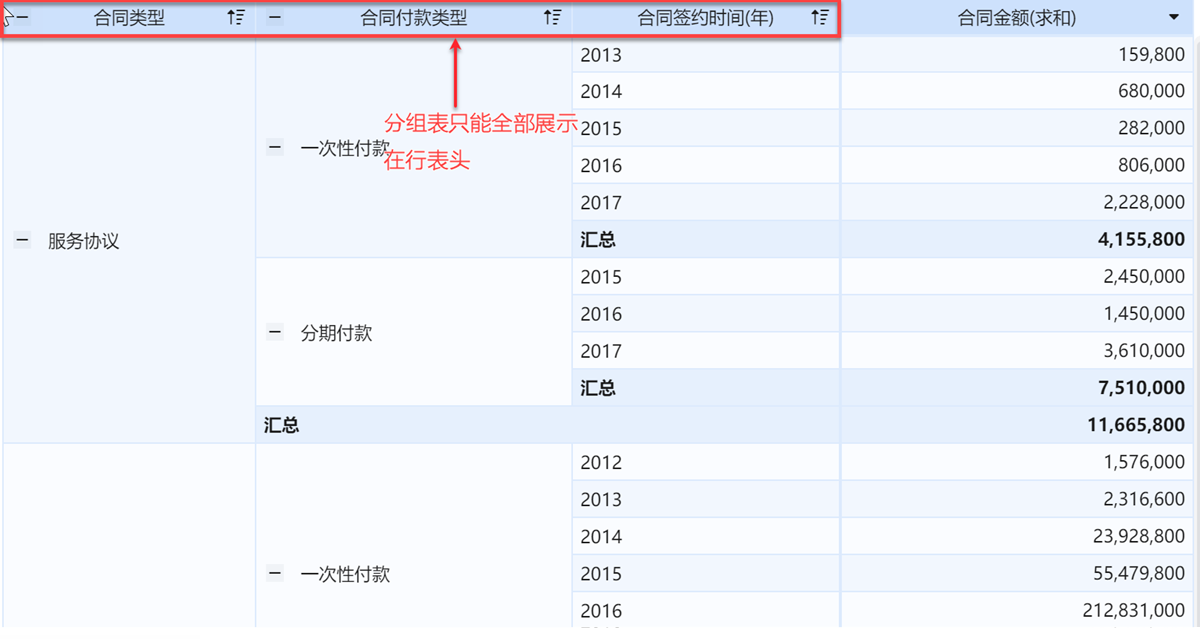
使用交叉表,就可以增加一个列表头用于展示年份维度,数据显示将清晰很多,如下图所示:
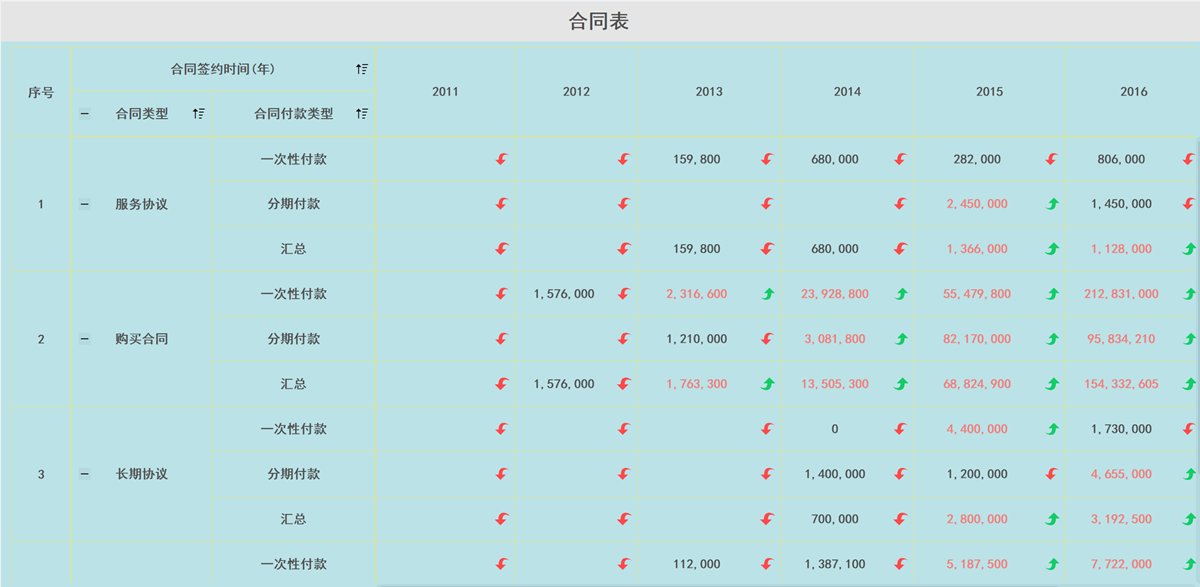
1.2 表格特点
支持多维度。
可制作行、列都有分组的报表,支持对指标的汇总和其他计算。
注:交叉表行 * 列超过 1 亿,会报错。该报错为出于性能的考虑,代码上做的限制。
2. 属性介绍编辑
2.1 表格属性
表格属性为设置表格中的指标文字颜色和文字旁的图标标记,包括颜色和形状,详情参见:表格属性 。
2.1.1 颜色属性
颜色属性可设置指标字段文字的颜色,可拖入不同字段或者直接设置根据不同条件来显示不同颜色,如下图所示:
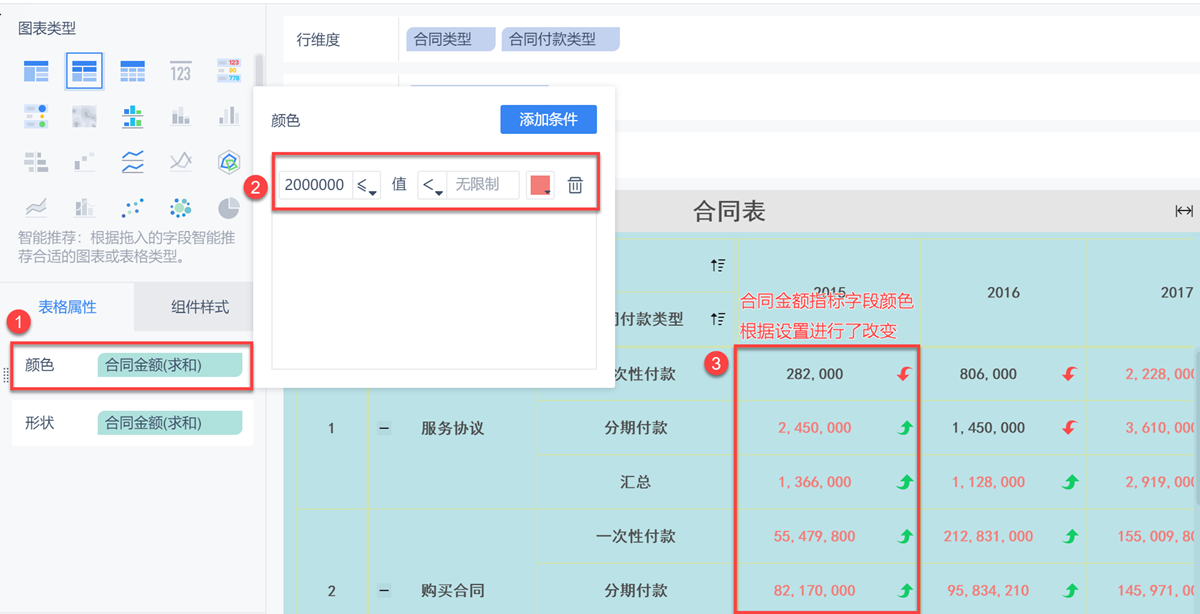
2.1.2 形状属性
可设置字段旁的图标标记,可设置根据不同条件来显示不同标记及颜色,标记的形状有两种类型可以选择,如下图所示:
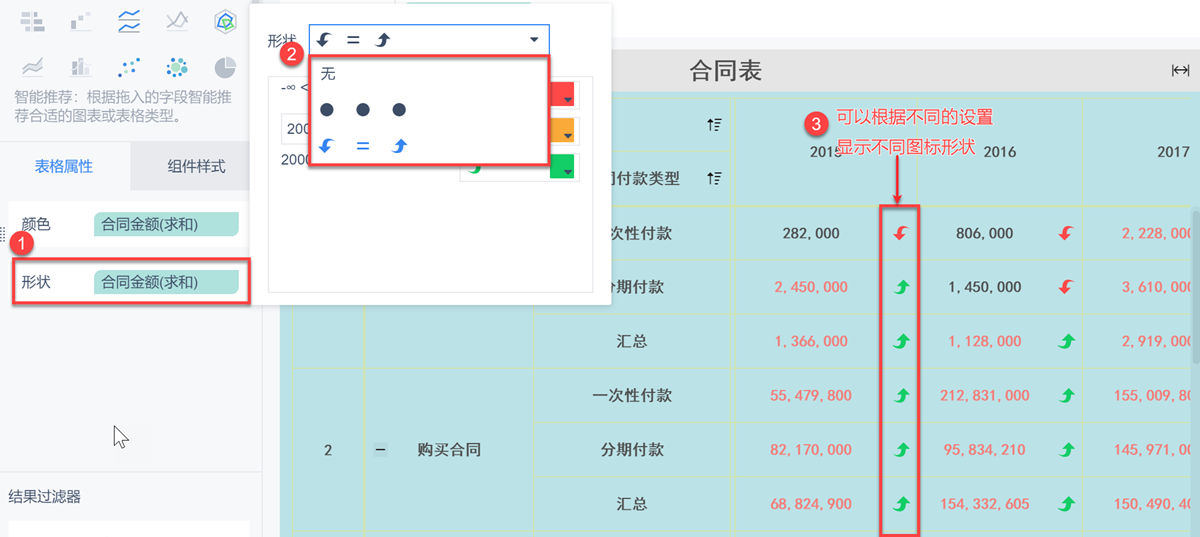
2.2 组件样式
表格的组件样式包括标题、字体、风格、合计行/列、格式、背景、交互属性等的设置,通过这些设置可以调整表格的显示样式,详情参见:表格组件样式 。
2.3 维度字段设置
拖入行列维度栏的字段可以进行再次设置,例如对数据进行再次排序、对分组/交叉表中维度字段进行分组、过滤等操作,详情参见:表格排序 、表格分组 、表格过滤 。
2.4 指标字段设置
拖入指标栏的字段可以进行再次设置,例如对指标进行汇总、计算、过滤、设置数值显示格式等,详情参见:表格汇总方式 、表格快速计算 、表格数值格式 、添加计算指标 。
3. 示例编辑
3.1 组件制作
3.1.1 创建组件
1)进入仪表板界面,点击添加组件并选择销售DEMO业务包下的合同事实表,选择交叉表,为行维度拖入待分析维度区域的「合同类型」、「合同付款类型」字段,为列维度拖入待分析维度区域的「合同签约时间」字段,为指标拖入待分析指标区域的「合同金额」字段,如下图所示:
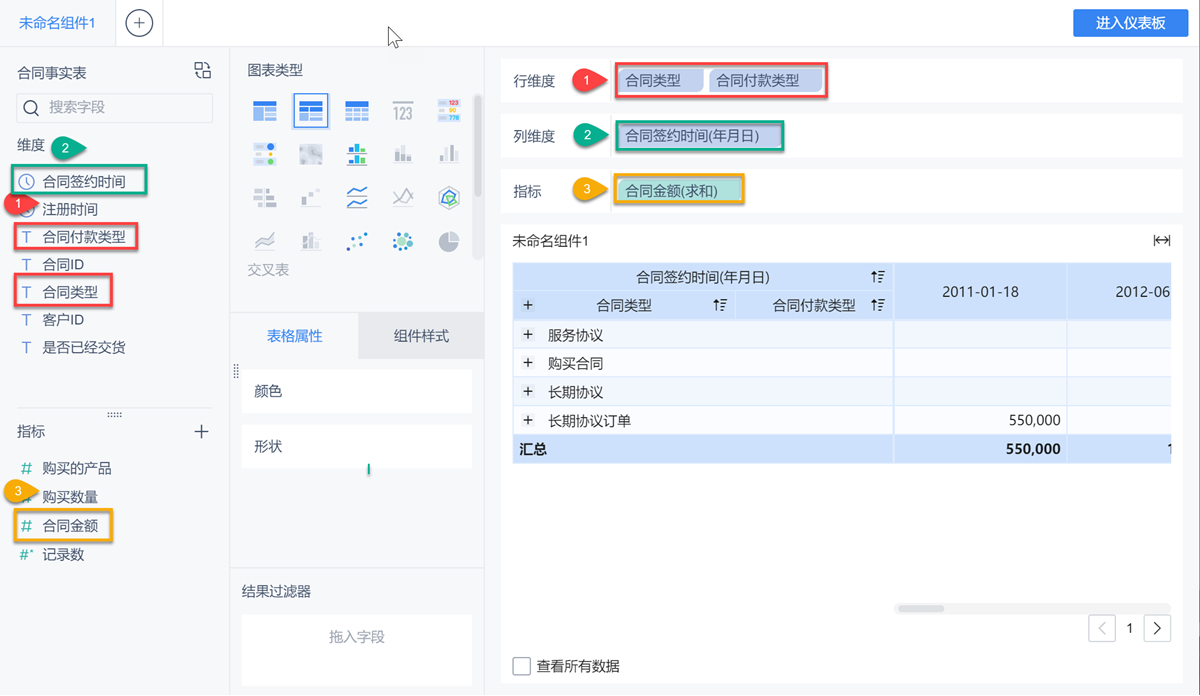
2)点击合同签约时间字段下拉框,选择按年显示,如下图所示:
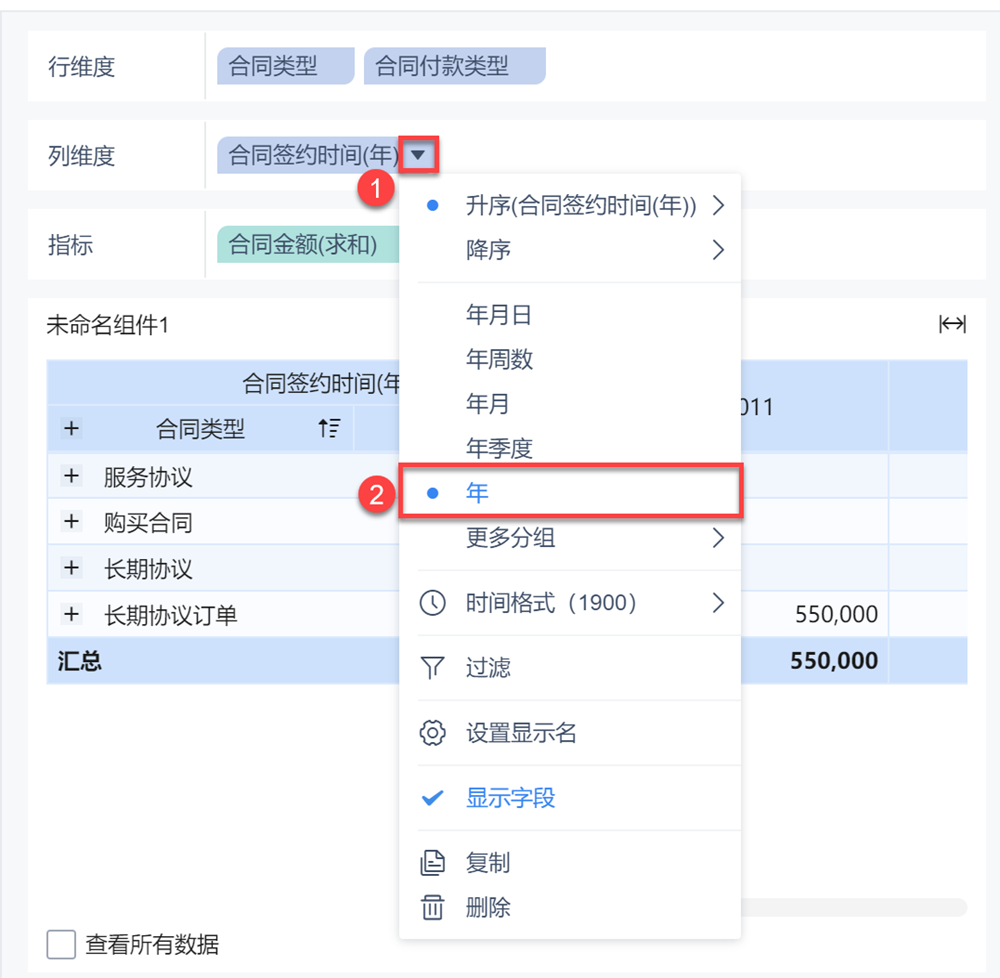
3.1.2 表格属性
1)将合同金额拖入表格属性下的颜色栏中,并点击颜色栏,添加条件,设置值在2000000-无限制之间的合同金额显示为红色,如下图所示:
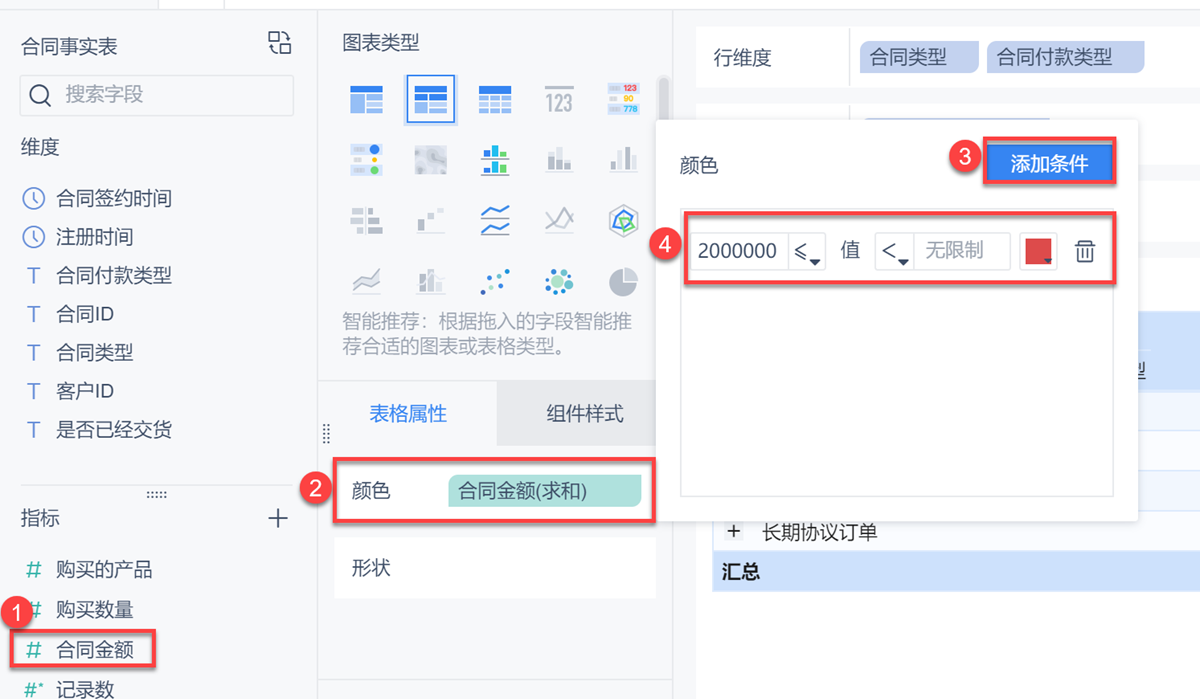
2)将合同金额拖入表格属性下的形状栏中,并点击形状栏,设置形状和数值如下图所示:
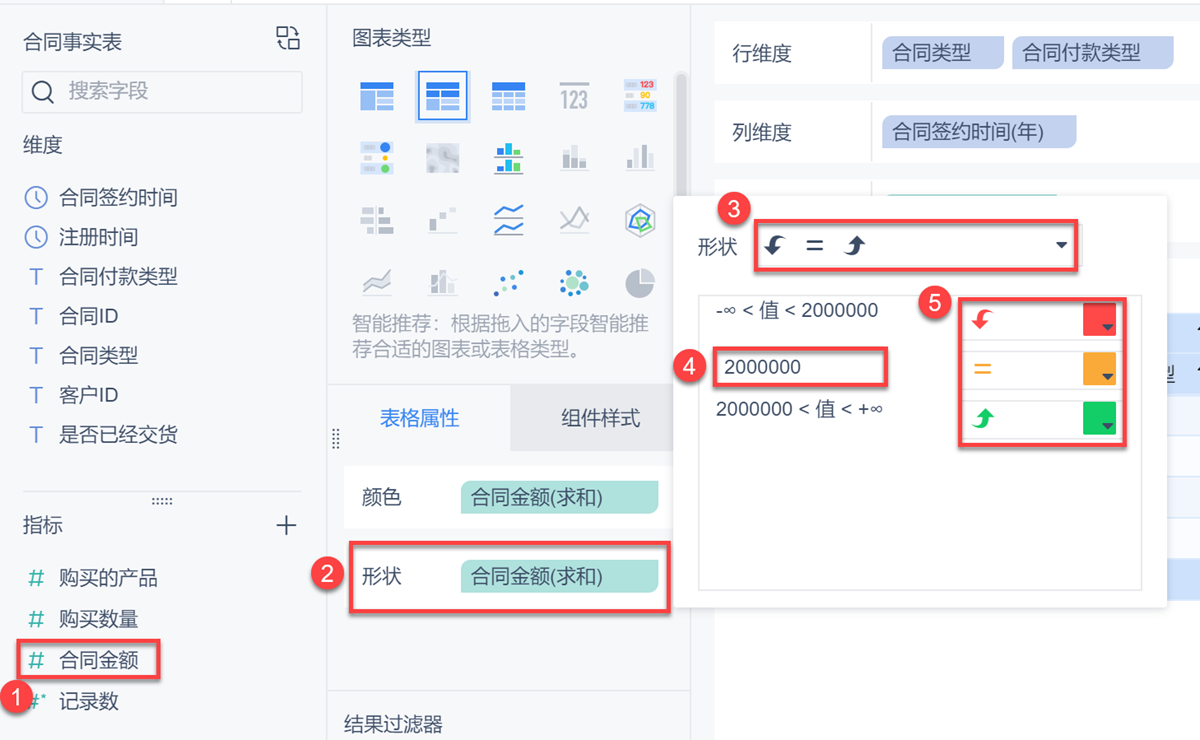
3.1.3 组件样式
1)选择组件样式下的标题,设置标题格式,详情参见:标题设置 ,如下图所示:
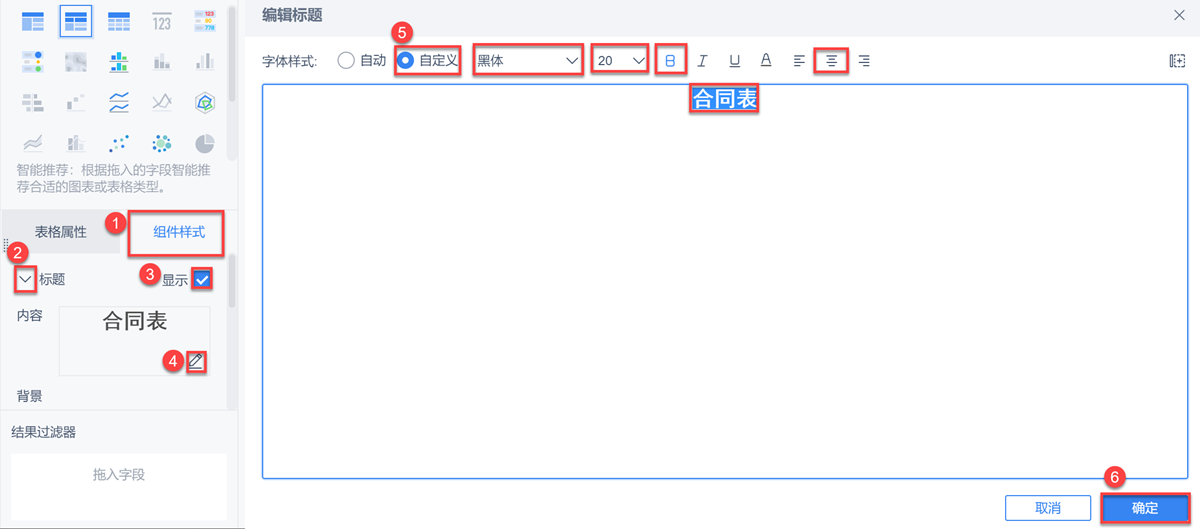
2)选择组件样式>表格字体,对字体样式、表头、表身进行字体设置,详情参见:表格字体 ,如下图所示:
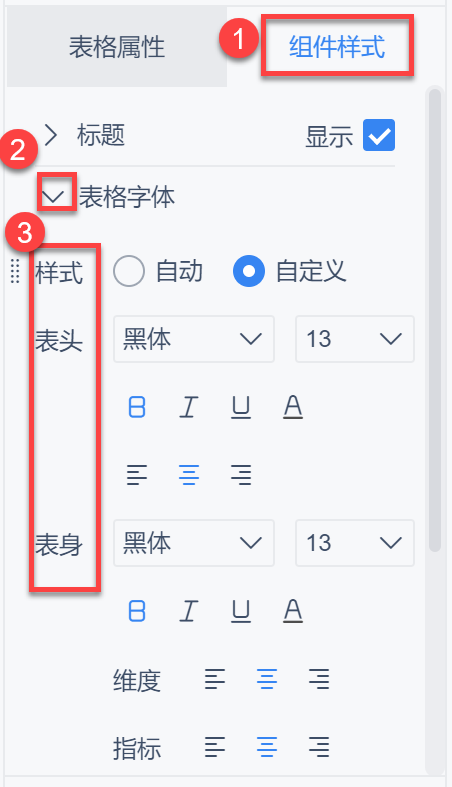
3)选择组件样式>风格,对表格的类型、风格、主题色进行设置,详情参见:表格风格 ,如下图所示:
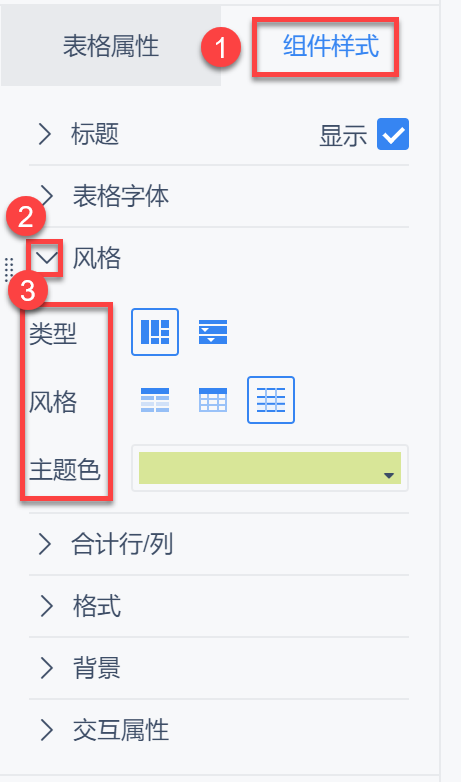
4)选择组件样式>合计行/列,设置显示合计行和显示位置,选择合计方式,如下图所示:
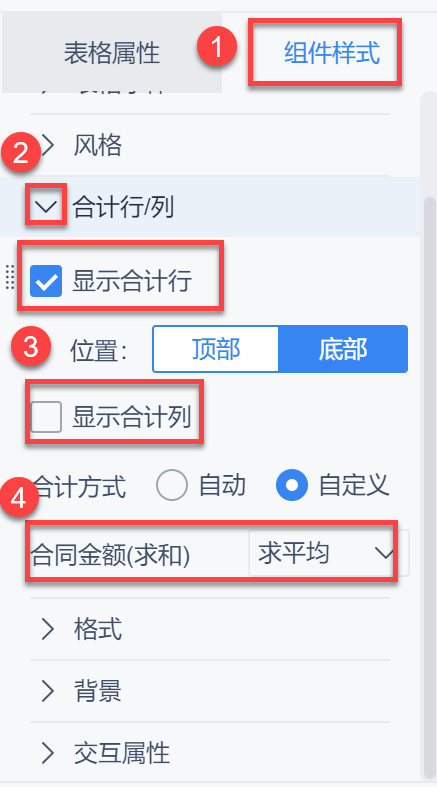
5)选择组件样式>格式,设置行高和分页数,选择是否显示序号、展开表头节点、自动换行等,如下图所示:
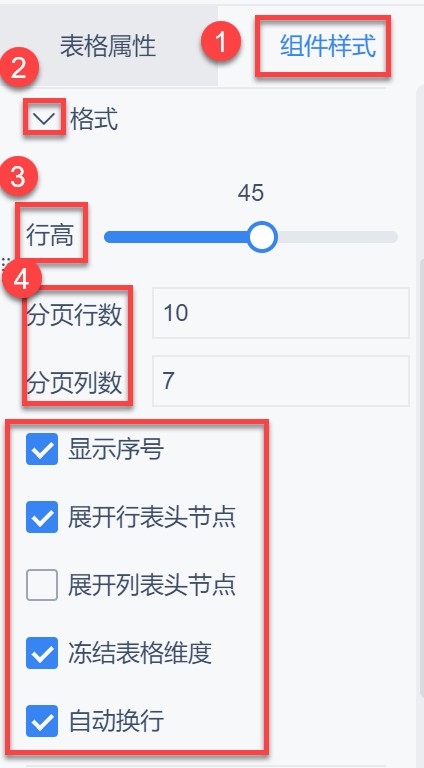
6)选择组件样式>背景,设置背景颜色和图片,如下图所示:
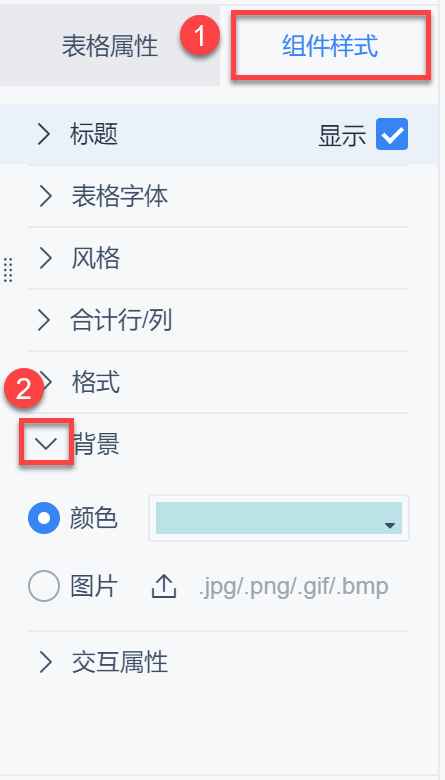
3.2 效果预览
点击仪表板下对应的仪表板,如下图所示:
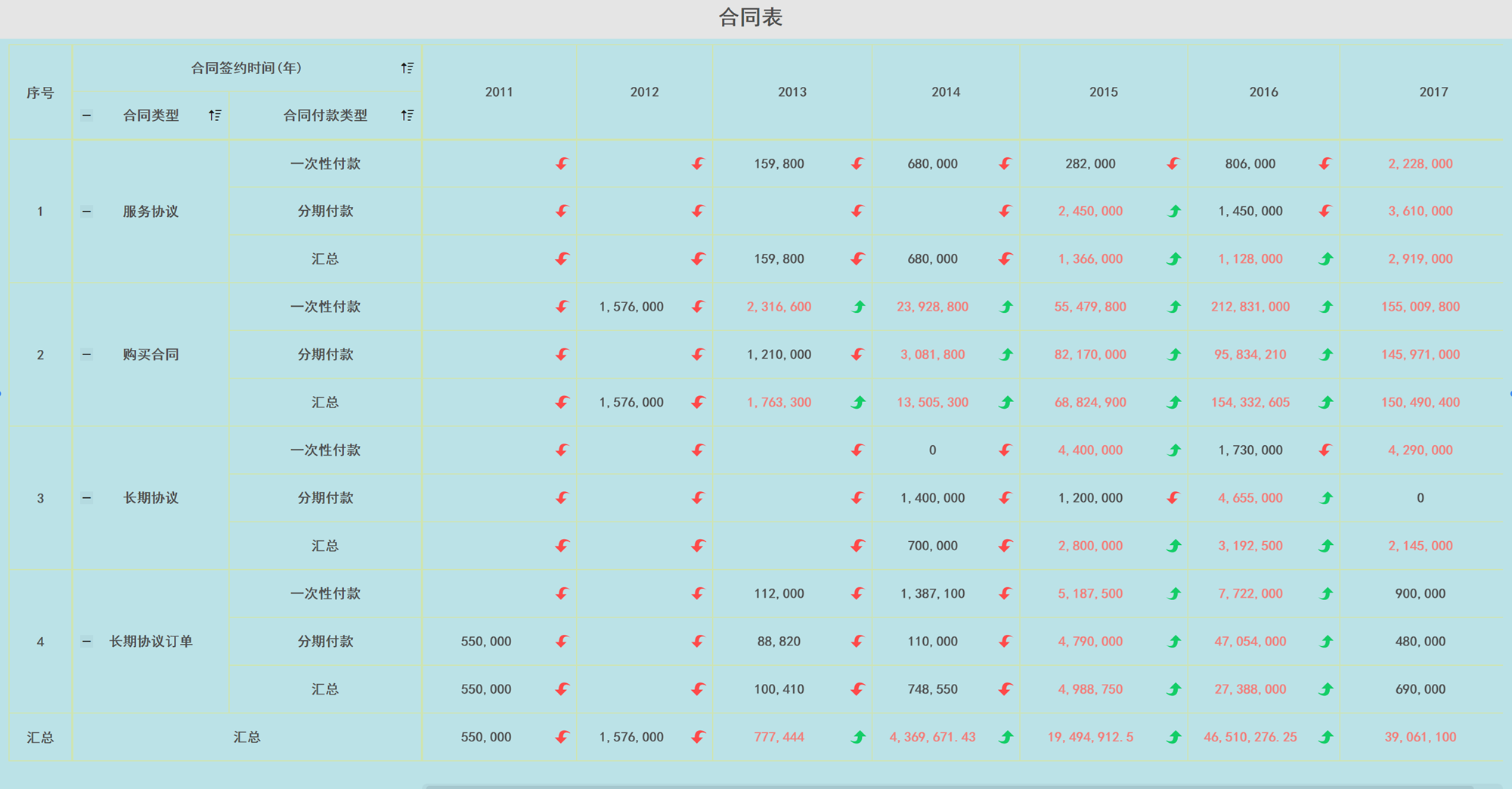
4. 模板下载编辑
完成仪表板可参见:http://demo.finebi.com 的目录节点>表格&图表示例文件夹下交叉表。

